Настройка IP-адреса
Номер FAQ: 8201714400
Дата выпуска: 18 октября 2012
Решение:
Настройка IP-адреса
Существует три способа настройки IP-адреса.ВАЖНО
Если брандмауэр Windows активен
- Рекомендуется настроить IP-адрес с помощью команды ARP/PING или окно состояния принтера.
- Если требуется настроить IP-адрес с помощью NetSpot Device Installer, необходимо заранее добавить "NetSpot Device Installer" в брандмауэр Windows. Выполните одно из следующих действий.
- Добавление "NetSpot Device Installer" в лист [Exceptions/Исключения] диалогового окна [Windows Firewall/Брандмауэр Windows] (Подробные сведения см. в файле Readme для NetSpot Device Installer. Для открытия файла Readme щелкните [
 ] в разделе [NetSpot Device Installer for TCP/IP / NetSpot Device Installer для TCP/IP] окна [Additional Software Programs/Дополнительное программное обеспечение] на экране настройки CD-ROM.)
] в разделе [NetSpot Device Installer for TCP/IP / NetSpot Device Installer для TCP/IP] окна [Additional Software Programs/Дополнительное программное обеспечение] на экране настройки CD-ROM.)- Установка NetSpot Device Installer (во время установки возможно добавление в брандмауэр Windows).
ПРИМЕЧАНИЕ
Если IP-адрес был изменен после установки драйвера принтера
- Снова укажите порт для драйвера принтера. Подробные сведения о настройке порта см. в "Электронном руководстве" (руководство HTML) на компакт-диске, прилагаемом к принтеру.
Настройка IP-адреса с помощью NetSpot Device Installer
В этом разделе описан процесс использования NetSpot Device Installer без необходимости его установки. Подробные сведения об установке NetSpot Device Installer см. в "Электронном руководстве" (руководство HTML) на компакт-диске, прилагаемом к принтеру.
1. Убедитесь, что кабель ЛВС подключен правильно, а принтер включен.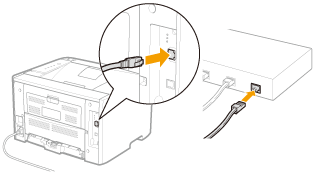
2. Включите компьютер и войдите в систему Windows в качестве пользователя с полномочиями администратора.
3. Вставьте прилагающийся компакт-диск "Пользовательское программное обеспечение" в дисковод компьютера.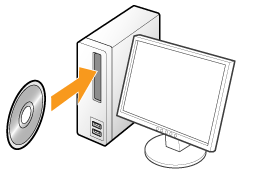
4. Щелкните [Additional Software Programs/Дополнительное программное обеспечение].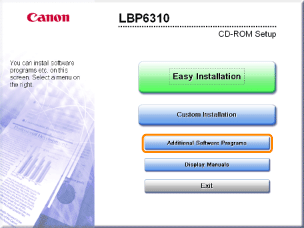
ПРИМЕЧАНИЕ
Если экран, приведенный выше, не появляется.
- См. "СПРАВОЧНАЯ ИНФОРМАЦИЯ" в конце страницы.
Если появляется диалоговое окно [AutoPlay/Автозапуск]
- Щелкните [Run AUTORUN.EXE/Запустить AUTORUN.EXE].
При появлении диалогового окна [User Account Control/Контроль учетных записей]
- Щелкните [Continue/продолжить] или [Yes/Да].
5. Щелкните [Start/Запуск] для [NetSpot Device Installer for TCP/IP / NetSpot Device Installer для TCP/IP].
При появлении [License Agreement/Лицензионное соглашение] ознакомьтесь с его содержимым и щелкните [Yes/Да].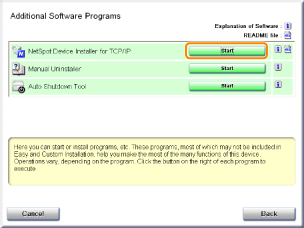
6. Задайте IP-адрес.
- Если для параметра [Status/Состояние] задано значение [Not Configured/Не настроено] и отображается устройство, именем которого является MAC-адрес, указанный в поле [Device Name/Имя устройства]
- Если отображаются устройства, для которых параметру [IP Address/IP-адрес] задано значение [192.168.0.215]
- Если ваш случай не относится ни к одному из представленных выше
ПРИМЕЧАНИЕ
Расположение MAC-адреса
- MAC-адрес приведен на (A) на принтере.
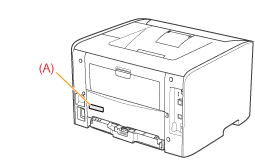
 Если для параметра [Status/Состояние] задано значение [Not Configured/Не настроено] и отображается устройство, именем которого является MAC-адрес, указанный в поле [Device Name/Имя устройства]
Если для параметра [Status/Состояние] задано значение [Not Configured/Не настроено] и отображается устройство, именем которого является MAC-адрес, указанный в поле [Device Name/Имя устройства]
1. Выберите устройство.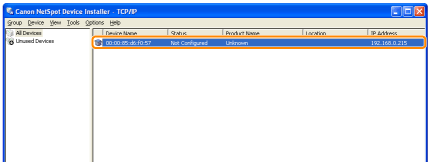
2. Задайте IP-адрес.
| При получении IP-адреса с помощью DHCP (Сервер DHCP должен быть запущен.) | Выберите [IP Address Settings/Настройки IP - адреса] → [DHCP] в меню [Device/Устройство]. 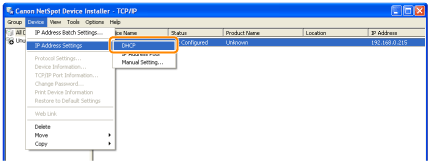 | ||
| Присвоение IP-адреса с помощью пула IP-адресов (Необходимо указать пул IP-адресов.) | Выберите [IP Address Settings/Настройки IP - адреса] → [IP Address Pool/Пул IP-адресов] в меню [Device/Устройство]. 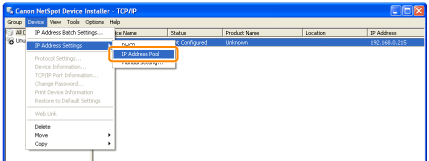 * Подробнее о пуле IP-адресов см. в Справке для NetSpot Device Installer. (Справка выводится по щелчку по [Help/Справка] в меню [Help/Справка].) | ||
| Прямая настройка IP-адреса | (1) Выберите [IP Address Settings/Настройки IP - адреса] → [Manual Setting/Настройка вручную] в меню [Device/Устройство]. (2) Введите IP-адрес принтера. (3) Нажмите [OK]. 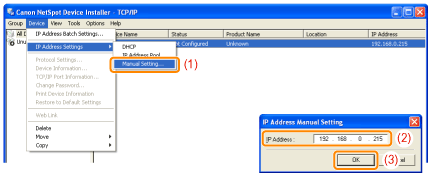 | ||
3. При появлении сообщения <Данные об устройстве были сброшены.> щелкните [OK].
После нажатия [OK] следует подождать 20 или более секунд.
После выполнения сброса настройки будут доступны.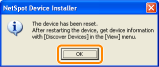
 Если отображаются устройства, для которых параметру [IP Address/IP-адрес] задано значение [192.168.0.215]
Если отображаются устройства, для которых параметру [IP Address/IP-адрес] задано значение [192.168.0.215]
1. Выберите устройство.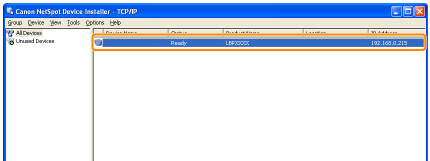
2. Выберите [Protocol Settings/Настройки протокола] в меню [Device/Устройство].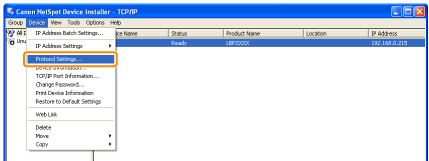
3. Задайте IP-адрес.
(1) Укажите значения для всех настроек.
(2) Нажмите [OK].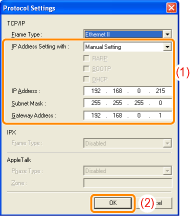
ПРИМЕЧАНИЕ
При выборе [RARP]
- Ввод значений в поле [IP Address/IP-адрес] невозможен.
При выборе [BOOTP] или [DHCP]
- Ввод значений в [IP Address/IP-адрес], [Subnet Mask/Маска подсети] и [Gateway Address/Адрес шлюза] невозможен.
Если использовать RARP, BOOTP или DHCP невозможно
- Задайте настройки в [Manual Setting/Настройка вручную].
4. При появлении сообщения <Данные об устройстве были сброшены.> щелкните [OK].
После нажатия [OK] следует подождать 20 или более секунд.
После выполнения сброса настройки будут доступны.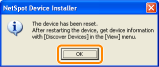
 Если ваш случай не относится ни к одному из представленных выше
Если ваш случай не относится ни к одному из представленных выше
Устройство в сети может иметь такой же IP-адрес, какой задан для принтера. В этом случае выполните следующие действия.
1. Выключите устройство с таким же IP-адресом или отключите устройство от сети.
2. Повторите все действия сначала.
3. После задания настроек для принтера, верните устройства в их первоначальное состояние.
* Если настроить IP-адрес с помощью NetSpot Device Installer не удается, в том числе когда выполнение этого процесса является невозможным, настройте IP-адрес с помощью команд ARP/PING.
Настройка IP-адреса с помощью команд ARP/PING
1. Убедитесь, что кабель ЛВС подключен правильно, а принтер включен.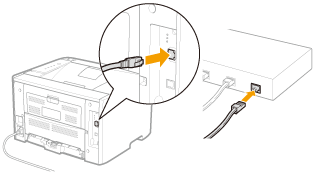
2. Включите компьютер и войдите в систему Windows в качестве пользователя с полномочиями администратора.
3. Запустите командную строку.
В меню [Start/Пуск] выберите [All Programs/Все программы] → [Accessories/Стандартные] → [Command Prompt/Командная строка].
4. Введите "arp -s <IP address/IP-адрес> <MAC address/MAC-адрес>", затем нажмите клавишу [ENTER/ВВОД] на клавиатуре.
| <IP-адрес>: | Введите IP-адрес для присвоения принтеру. Укажите адрес из четырех чисел (от 0 до 255), разделенный точками (.). |
| <MAC-адрес>: | Введите MAC-адрес принтера. При указании числа ставьте дефис (-) после каждых двух цифр. |
ПРИМЕЧАНИЕ
Расположение MAC-адреса
- MAC-адрес приведен на (A) на принтере.
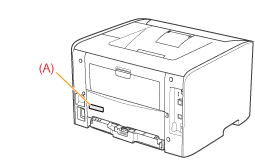
5. Введите "ping <IP address/IP-адрес> -l 479", затем нажмите клавишу [ENTER/ВВОД] на клавиатуре.
| <IP-адрес>: | Введите IP-адрес, указанный в шаге 4. |
・ Пример ввода: "ping 192.168.0.215 -l 479"
→ IP-адрес для принтера задан.
* Маска подсети настраивается автоматически в соответствии с IP-адресом.
* Адресу шлюза задано значение [0.0.0.0].
6. Введите "exit", затем нажмите клавишу [ENTER/ВВОД] на клавиатуре.
→ Командная строка закрывается.
Настройка IP-адреса с помощью окна состояния принтера
1. Щелкните [ ] на панели задач Windows, а затем выберите имя принтера.
] на панели задач Windows, а затем выберите имя принтера.
2. В меню [Options/Параметры] выберите [Device Settings/Настройки устройства] → [Network Settings/Настройки сети].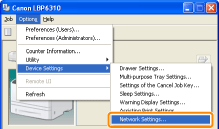
3. Задайте IP-адрес.
(1) Укажите значения для всех настроек.
(2) Введите пароль администратора для принтера (пароль, указанный в удаленном пользовательском интерфейсе).
* Если пароль не указан, вводить пароль не требуется.
(3) Нажмите [OK].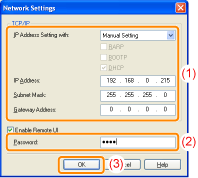
| [IP Address Setting with/Способы настройки IP-адреса] | Выберите способ установки IP-адреса. ・ [Manual Setting/Настройка вручную]: Позволяет указать IP-адрес напрямую. Принтеру задается IP-адрес, указанный в поле [IP Address/IP-адрес]. ・ [Auto Detect/Автоопределение]: Получение IP-адреса с помощью RARP, BOOTP или DHCP. - [RARP]: Получение IP-адреса автоматически с помощью RARP. (Сервер RARP должен быть запущен.) - [BOOTP]: Получение IP-адреса автоматически с помощью BOOTP. (Сервер BOOTP должен быть запущен.) - [DHCP]: Получение IP-адреса автоматически с помощью DHCP. (Сервер DHCP должен быть запущен.) |
| [IP Address/IP-адрес] | Введите IP-адрес принтера. |
| [Subnet Mask/Маска подсети] | При необходимости, укажите маску подсети. |
| [Gateway Address/Адрес шлюза] | При необходимости, укажите адрес шлюза. |
ПРИМЕЧАНИЕ
При выборе [RARP]
- Ввод значений в поле [IP Address/IP-адрес] невозможен.
При выборе [BOOTP] или [DHCP]
- Ввод значений в [IP Address/IP-адрес], [Subnet Mask/Маска подсети] и [Gateway Address/Адрес шлюза] невозможен.
Если использовать RARP, BOOTP или DHCP невозможно
- Задайте настройки в [Manual Setting/Настройка вручную].
4. Щелкните [OK].
5. Перезапустите принтер. (Выключите принтер, подождите 10 или более секунд, затем включите его.)
Настройки будут действительны после перезапуска принтера.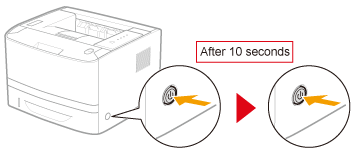
СПРАВОЧНАЯ ИНФОРМАЦИЯ
 Отображение главной страницы компакт-диска
Отображение главной страницы компакт-дискаЕсли главная страница компакт-диска не отображается даже когда компакт-диск вставлен в дисковод, выполните следующие действия.
* Имя дисковода CD-ROM обозначается в данном руководстве как "D:". Имя дисковода CD-ROM может быть различным в зависимости от используемого компьютера.


1. В меню [Start/Пуск] выберите [Run/Запустить].
2. Введите "D:\English\MInst.exe."
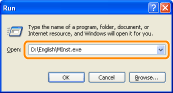
3. Щелкните [OK].



1. Введите "D:\English\MInst.exe" в [Start Search/Начать поиск] или [Search programs and files/Поиск программ и файлов] в меню [Start/Пуск].
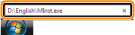
2. Нажмите клавишу [ENTER/ВВОД] на клавиатуре.
Поддерживаемые модели
- i-SENSYS LBP6310dn